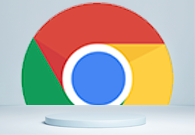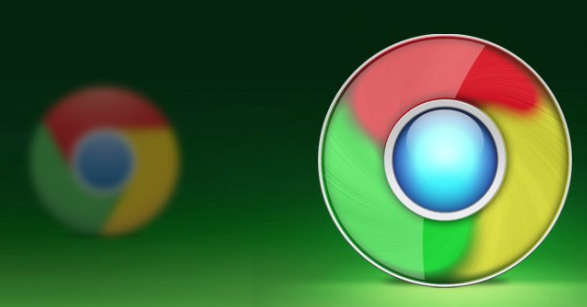Google浏览器网页字体模糊修复方法分享

1. 调整系统显示设置:右键点击桌面空白处,选择“显示设置”,确保屏幕缩放比例为100%。若此前调整过缩放比例,建议恢复默认值。对于Windows 11用户,可通过“个性化”->“字体”进入“调整ClearType文本”界面,选择清晰锐利的文本显示模式。
2. 修改Chrome字体渲染设置:在地址栏输入`chrome://settings/appearance`,进入“自定义字体”选项,将标准字体、Serif字体等调整为清晰字体(如微软雅黑)。部分用户需在`chrome://flags/`中搜索“停用DirectWrite”并启用该功能,重启浏览器后生效。
3. 更新显卡驱动与系统补丁:访问NVIDIA、AMD或Intel官网下载最新显卡驱动并安装。若使用Windows 7系统,需安装KB2670838补丁以优化字体渲染。
4. 清除缓存与重置浏览器:在Chrome中点击三个点→“更多工具”→“清除浏览数据”,选择清除缓存和Cookie。若问题依旧,可尝试重置浏览器设置(需注意此操作会清除所有个人数据)。
5. 安装第三方插件:在Chrome应用商店搜索“强制网页使用自定义字体”或“Font Rendering Enhancer”插件,安装后根据需求设置全局字体样式。例如,将中文字体统一为“微软雅黑”,英文字体设为“Arial”。
6. 禁用硬件加速功能:进入Chrome设置→“系统”板块,关闭“使用硬件加速模式”选项,重启浏览器后观察字体是否变清晰。
猜你喜欢